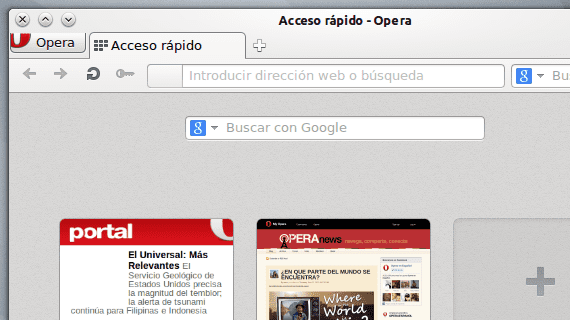
Acum câteva zile echipa de Operă a publicat Versiunea 12.02 a browserului, o versiune care include îmbunătățiri în probleme de securitate și performanță, precum și numeroase remedieri de erori.
Browser-ul Opera nu poate fi găsit în depozitele oficiale ale Ubuntu –Și distribuții derivate ca Kubuntu- din motive de autorizare, deși poate fi instalat cu ușurință mulțumită depozit furnizate chiar de dezvoltatorii de browser norvegieni. Pentru a instala Opera, va trebui mai întâi să adăugăm depozitul de browser la surse software. Acest lucru se poate face cu ușurință prin intermediul consolei, datorită GNU nano.
Începem prin a deschide o consolă și a crea fișierul operă.listă în traseu /etc/apt/sources.list.d/.
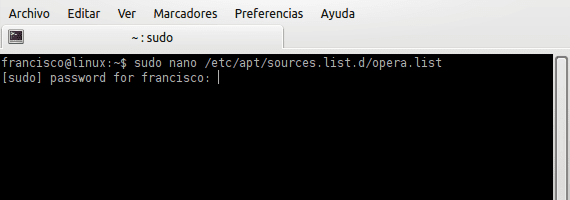
sudo nano /etc/apt/sources.list.d/opera.list
Vă prezentăm depozitul deb http://deb.opera.com/opera/ stabil non-free, care ne va oferi ultima versiune stabilă browser-ul.
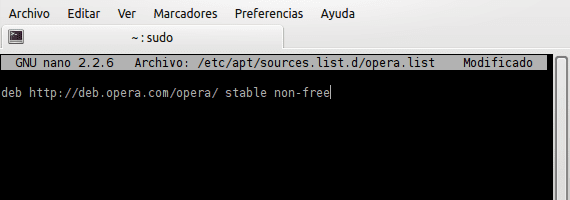
Salvăm camioanele apăsând Control + O; confirmăm că dorim să suprascrieți fișierul operă.listă și apoi ieșim din GNU nano tastând Control + X.
Următoarea este importă cheia publică din depozit, care se face cu comanda:

wget -O - http://deb.opera.com/archive.key | sudo apt-key add -
Inteligent. Acum este suficient să reîmprospătați informațiile locale, apoi să continuați să instalați browserul.
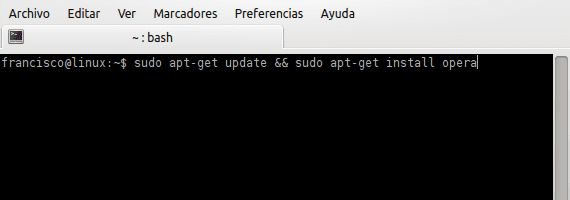
sudo apt-get update && sudo apt-get install opera
Odată ce instalarea este terminată, putem lansa browserul prin meniul sau lansatorul la alegere. O privire rapidă la Meniu → Ajutor → Despre Opera confirmă că folosim cea mai recentă versiune stabilă, în acest caz 12.02:
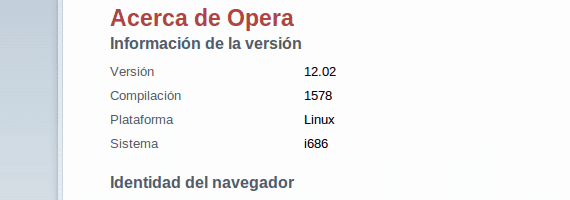
Mai multe informatii - Firefox 15 este acum disponibil în Ubuntu 12.04, Integrați aspectul și senzația Firefox în Kubuntu
O să încerc o zi, deocamdată sunt foarte mulțumit de Chromium.
Interesant, deși, de fapt, Opera are mai multe opțiuni de instalare foarte ușoare, nimic complicat, are pachete „.deb” și „.rpm” pentru a-l instala în marea majoritate a distribuțiilor GNU / Linux, atât în versiunea sa „Stabilă” cât și versiunea Următorul «În dezvoltare»; precum și alte pachete de instalare arhivate în .tar.xz sau bz2, care includ propriul script de instalare.
Acest lucru este foarte bun, deoarece vă face o instalare oriunde doriți, în directorul dvs. de utilizator, pentru toate sistemele cu permisiuni de root sau chiar rulați Opera unul câte unul fără a-l instala.
Opera este foarte personalizabilă și într-un mod simplu și necomplicat și creează în continuare cheia pentru actualizarea Opera prin „ppa” în Ubuntu. Nu există o opțiune mai bună decât Opera.
Un articol excelent m-a ajutat să instalez acest browser în Kubuntu 12.04 Amd-64 pentru că l-am încercat prin consolă și descărcând fișierul .deb sau prin Muon și în niciun caz nu am putut.
Mulțumesc mult.
Și pentru a-l dezinstala?
sudo apt-get remove operaar trebui sa faci.Opera este unul dintre cele mai bune browsere pe care le-am încercat și cu siguranță există. Deși folosesc Google Chrome pentru că m-am obișnuit deja, recomand oricui Opera
Bună ziua, prietene, a durat mult și îl folosesc în continuare, deoarece este cel mai bun pentru lucrul cu foi de calcul.
Deoarece vă permite să vă deplasați pe orizontală și pe verticală, doar apăsând SHIFT + CTRL
Dar acum nu îl mai pot instala în Ubuntu 19, deoarece îl instalează, dar nu apare
Dacă cineva știe cum să facă acest lucru, apreciez ajutorul